- Parte 1. Cómo hacer un archivo más pequeño en iPhone a través de la aplicación Archivos
- Parte 2. Cómo hacer un archivo más pequeño en iPhone con una aplicación de terceros
- Parte 3. Cómo hacer un archivo más pequeño en iPhone en línea
- Parte 4. Cómo hacer un archivo más pequeño en iPhone a través de FoneLab Video Converter Ultimate (después de la transferencia)
- Parte 5. Preguntas frecuentes sobre cómo hacer un archivo más pequeño en iPhone
Convierta MPG / MPEG a MP4 con alta velocidad y alta calidad de imagen / sonido de salida.
- Convertir AVCHD a MP4
- Convertir MP4 a WAV
- Convertir MP4 a WebM
- Convertir MPG a MP4
- Convertir SWF a MP4
- Convertir MP4 a OGG
- Convertir VOB a MP4
- Convertir M3U8 a MP4
- Convertir MP4 a MPEG
- Incrustar subtítulos en MP4
- Divisores MP4
- Eliminar audio de MP4
- Convierte videos 3GP a MP4
- Editar archivos MP4
- Convierte AVI a MP4
- Convierte MOD a MP4
- Convertir MP4 a MKV
- Convertir WMA a MP4
- Convierte MP4 a WMV
Cómo hacer un archivo más pequeño en iPhone: 4 tutoriales detallados
 Actualizado por Lisa ou / 15 de mayo de 2023 16:30
Actualizado por Lisa ou / 15 de mayo de 2023 16:30Los archivos grandes ocupan una gran cantidad de espacio de almacenamiento de su teléfono. ¿Qué sucede si se queda sin espacio de almacenamiento pero no puede eliminarlos? Bueno, lo correcto y seguro es comprimirlos. El procedimiento puede hacer que sus archivos reduzcan su tamaño. Pero mantendrá o preservará sus datos originales. Además, comprimir sus archivos lo ayuda a compartirlos con otro teléfono u otros dispositivos más rápido.
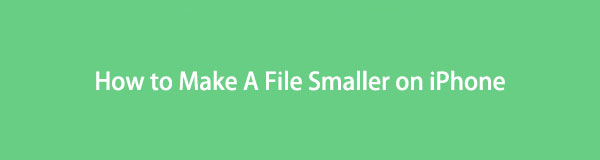
Verás tutoriales para comprimir archivos en iPhone usando esta publicación. ¿Estás listo para comprimir tus archivos de forma profesional? En caso afirmativo, desplácese hacia abajo.
Video Converter Ultimate es el mejor software de conversión de video y audio que puede convertir MPG / MPEG a MP4 con alta velocidad y alta calidad de imagen / sonido.
- Convierta cualquier video / audio como MPG, MP4, MOV, AVI, FLV, MP3, etc.
- Admite conversión de video 1080p / 720p HD y 4K UHD.
- Potentes funciones de edición como Recortar, Recortar, Rotar, Efectos, Mejorar, 3D y más.

Lista de Guías
- Parte 1. Cómo hacer un archivo más pequeño en iPhone a través de la aplicación Archivos
- Parte 2. Cómo hacer un archivo más pequeño en iPhone con una aplicación de terceros
- Parte 3. Cómo hacer un archivo más pequeño en iPhone en línea
- Parte 4. Cómo hacer un archivo más pequeño en iPhone a través de FoneLab Video Converter Ultimate (después de la transferencia)
- Parte 5. Preguntas frecuentes sobre cómo hacer un archivo más pequeño en iPhone
Parte 1. Cómo hacer un archivo más pequeño en iPhone a través de la aplicación Archivos
En iPhone, le permite comprimir sus archivos usando su aplicación de archivos. Solo necesita elegir la ubicación de sus archivos, como En mi iPhone o iCloud Drive. ¡Y eso es! Puede procesar sus archivos sin usar o descargar una aplicación. Además, el teléfono organizará automáticamente sus archivos. Después de comprimirlos, los guardará todos en una carpeta de archivos. Es tan conveniente ¿verdad? De todos modos, a continuación se muestran los pasos sobre cómo hacerlo.
Paso 1En su iPhone, abra el archivos aplicación Después de eso, deberá elegir la ubicación de sus archivos donde los almacenó. Presiona el ícono o botón de los tres puntos en la parte superior derecha de la pantalla. Verá más opciones en el lado derecho de la pantalla. Toque en el Seleccione y elija uno o más archivos en el teléfono.
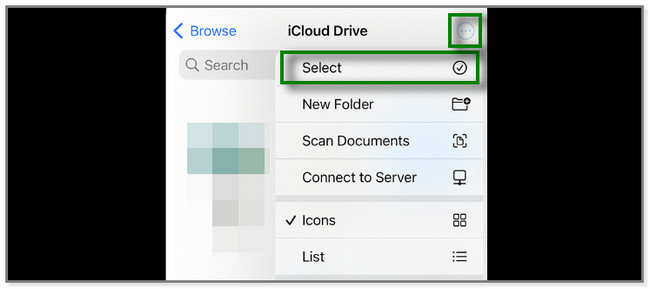
Paso 2Una vez que seleccione todos los archivos que desea comprimir, toque el icono de los tres puntos en la parte inferior derecha. Después de eso, aparecerá un nuevo conjunto de opciones en la pantalla del iPhone. Toque en el Comprimir botón. El teléfono solo los procesará durante unos minutos y debes esperar. No interrumpas el proceso. Más tarde, el teléfono guardará los archivos en una carpeta.
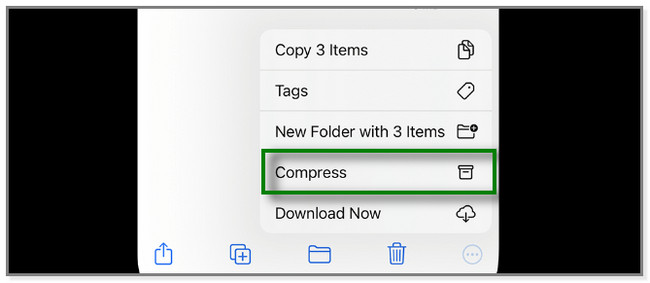
Parte 2. Cómo hacer un archivo más pequeño en iPhone con una aplicación de terceros
Video & Photo Compressor es una aplicación de terceros que solo puede comprimir videos y fotos. Además, esta aplicación tiene herramientas de utilidad. Puede limpiar archivos temporales, imágenes similares, álbumes y más. Pero esta aplicación consume mucho tiempo cuando comprime tus archivos. Esperarás más de 5 minutos. Además, esta aplicación mostrará con frecuencia sus ventanas de calificación, lo que le pedirá que califique la aplicación. Y esta acción puede interferir o interrumpir el proceso de compresión. Aprenda cómo reducir el tamaño del archivo en el iPhone usando esta aplicación a continuación.
Paso 1Descargar Compresor de video y fotos en tu iPhone usando Apple Store. Más tarde, toque el Compresor de vídeo or Compresor de fotos botón. Permita que la aplicación acceda a sus archivos después.
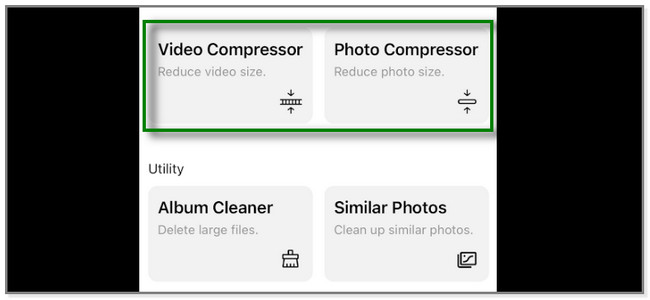
Paso 2Elija los archivos que desea comprimir. Después de eso, toca el Siguiente del botón.
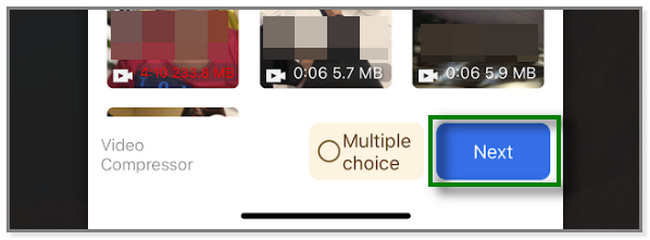
Paso 3Ajuste la configuración del archivo que comprima. Después de eso, toca el Comprimir botón en la parte inferior de la pantalla. Más tarde, la aplicación comenzará el proceso de compresión. Luego, guárdalo en tu iPhone.
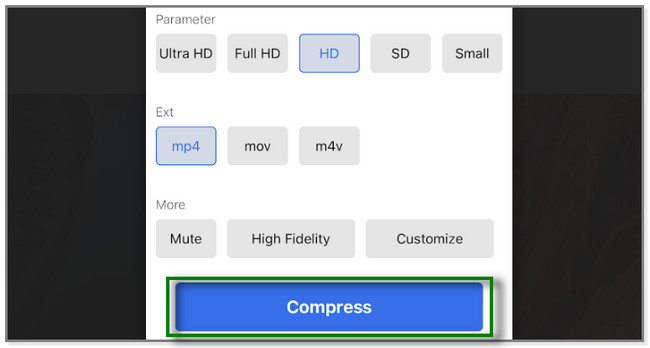
Video Converter Ultimate es el mejor software de conversión de video y audio que puede convertir MPG / MPEG a MP4 con alta velocidad y alta calidad de imagen / sonido.
- Convierta cualquier video / audio como MPG, MP4, MOV, AVI, FLV, MP3, etc.
- Admite conversión de video 1080p / 720p HD y 4K UHD.
- Potentes funciones de edición como Recortar, Recortar, Rotar, Efectos, Mejorar, 3D y más.
Parte 3. Cómo hacer un archivo más pequeño en iPhone en línea
Existen varias herramientas en línea para comprimir. Pero esta publicación le mostrará el principal, el compresor de archivos en línea. Le permite comprimir documentos, imágenes y videos.
Esta herramienta en línea tiene muchas desventajas. Si comprime videos, convertirá su formato a MP4 automáticamente. Además, esta publicación se carga lentamente cada vez que lo dirige a otra pantalla o ventana, incluso si tiene una conexión a Internet. Para aprender a comprimir archivos con esta herramienta en línea, desplácese hacia abajo.
Paso 1Elija la herramienta de compresión que prefiera en la página oficial de Online File Compressor. Puede seleccionar el Comprimir videos or Comprimir Fotos .
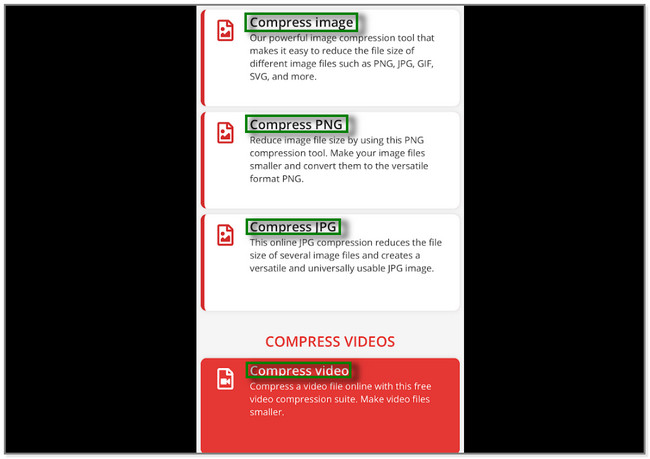
Paso 2La herramienta lo dirigirá a otra página web. Toque en el Elija El Archivo botón. Toque el álbum del archivo que desea comprimir.
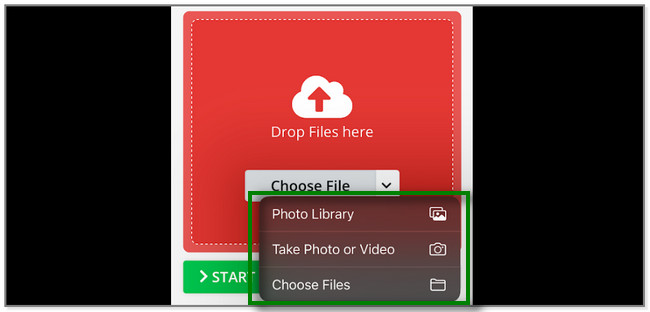
Paso 3Después de importar el archivo, toque el Inicio botón. El en línea comprimirá instantáneamente el archivo y lo guardará después.
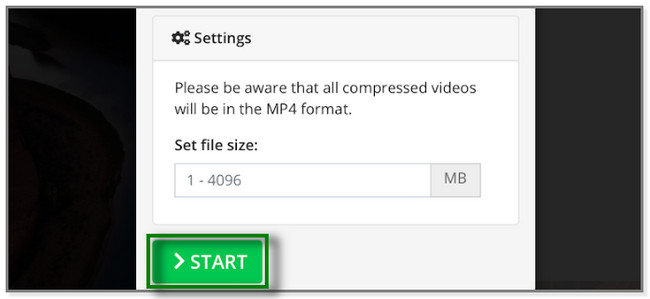
Además de los métodos anteriores, puede usar una herramienta de terceros en su computadora para comprimir sus archivos. Solo necesita transferir los archivos de su iPhone a su computadora usando un cable USB o una herramienta de transferencia como FoneTrans para iOS. Sin embargo, es mucho más fácil de usar para un principiante como tú. Verás su guía paso a paso a continuación.
Parte 4. Cómo hacer un archivo más pequeño en iPhone a través de FoneLab Video Converter Ultimate (después de la transferencia)
FoneLab Video Converter Ultimate puedo ayudarte comprimir archivos utilizando sus características en la caja de herramientas. Además, puede ajustar algunas configuraciones del archivo que comprimirá. Incluye su resolución, duración, formato, tamaño y más.
Además, este software tiene otras características para edición de vídeos y fotos Hacer collages de fotos y agregar marcas de agua a los videos son algunos de ellos. Esta herramienta admite varios formatos de archivo, como MOV, MKV, MP3, AAC y más. Además, puede agregar rápidamente archivos al software. Te permite arrastrarlos y soltarlos desde tu computadora.
Video Converter Ultimate es el mejor software de conversión de video y audio que puede convertir MPG / MPEG a MP4 con alta velocidad y alta calidad de imagen / sonido.
- Convierta cualquier video / audio como MPG, MP4, MOV, AVI, FLV, MP3, etc.
- Admite conversión de video 1080p / 720p HD y 4K UHD.
- Potentes funciones de edición como Recortar, Recortar, Rotar, Efectos, Mejorar, 3D y más.
¿Cómo hacer que los archivos sean más pequeños en iPhone usando este software después de transferir archivos en una computadora? A continuación se muestran los pasos.
Paso 1Haga clic en el botón Descarga gratuita de FoneLab Video Converter Ultimate. Espere hasta que finalice el proceso de descarga. Más tarde, instale y ejecute la herramienta en su computadora.
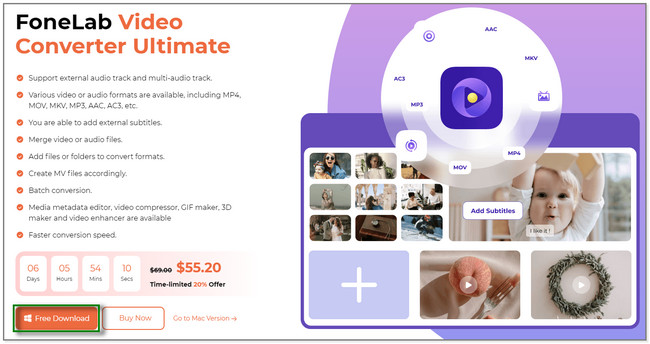
Paso 2Haga clic en el Herramientas icono en la parte inferior derecha. Después de eso, por favor escriba Comprimir en su herramienta de búsqueda. Puede seleccionar entre Compresor de video o audio.
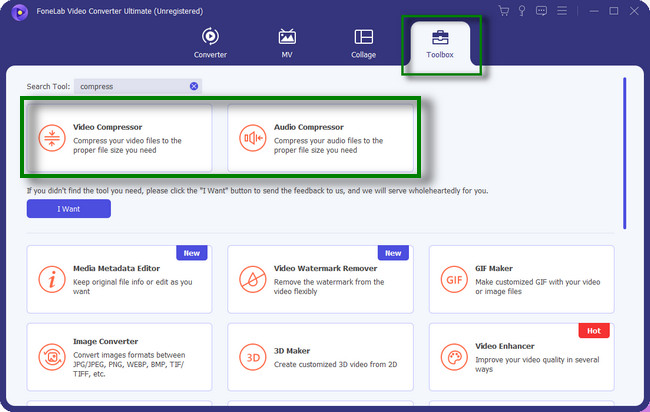
Paso 3Aparecerá una nueva ventana pequeña en su pantalla. Puede arrastrar o soltar los archivos que desea comprimir desde su computadora para importarlos al software. También puede hacer clic en el Signo de más y aparecerá el álbum de la computadora. Elija el álbum de almacenamiento del iPhone y haga clic en los archivos que desea comprimir.
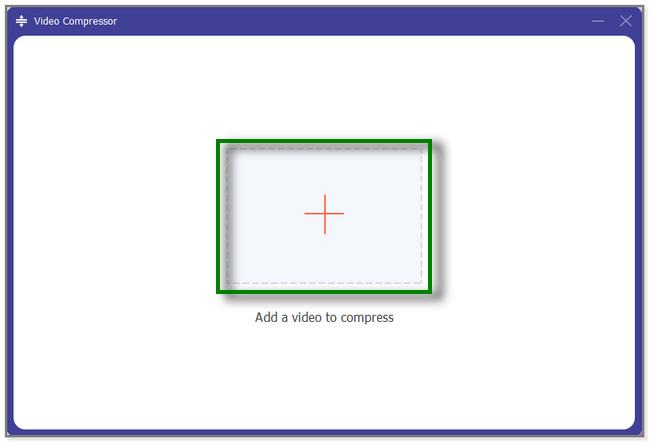
Paso 4Aparecerá una nueva ventana en su pantalla. Ajuste algunas configuraciones antes de comprimir el archivo. Puede ajustar su tamaño, formato, resolución y más. Más tarde, haga clic en el Comprimir botón. Espere a que el software termine de procesar su archivo y guárdelo después.
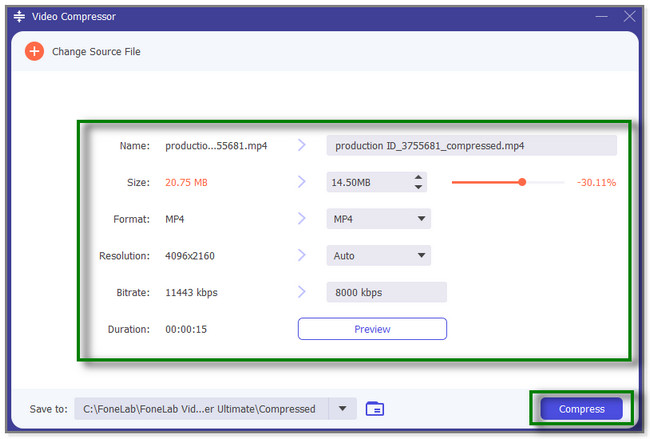
Video Converter Ultimate es el mejor software de conversión de video y audio que puede convertir MPG / MPEG a MP4 con alta velocidad y alta calidad de imagen / sonido.
- Convierta cualquier video / audio como MPG, MP4, MOV, AVI, FLV, MP3, etc.
- Admite conversión de video 1080p / 720p HD y 4K UHD.
- Potentes funciones de edición como Recortar, Recortar, Rotar, Efectos, Mejorar, 3D y más.
Parte 5. Preguntas frecuentes sobre cómo hacer un archivo más pequeño en iPhone
1. ¿Qué tipo de archivo no tiene pérdidas?
La compresión sin pérdidas es un tipo de compresión en el que no arruinará la calidad de sus archivos. Además, no perderá datos importantes en él. Ejemplos de formatos de archivo de imagen sin pérdidas son BMP, GIF, PNG y RAW. Y MP4, AVI y FLV son para formato de video.
2. ¿Por qué el archivo de video de mi iPhone es tan grande?
Sus archivos de video pueden tener velocidades de cuadro más rápidas; por eso son demasiado grandes. Además, sus resoluciones son probablemente más altas que los archivos de video habituales. Puede usar los métodos de esta publicación si desea comprimir sus archivos, especialmente FoneLab Video Converter Ultimate.
Esta publicación le muestra 4 procedimientos detallados para reducir el tamaño del archivo en el iPhone. También presenta el software de terceros más eficaz, FoneLab Video Converter Ultimate. Puede comprimir archivos, editar videos, hacer collages de fotos y más si los carga en su computadora. Hay más que puede descubrir acerca de esta herramienta. ¡Descárgalo ahora!
Video Converter Ultimate es el mejor software de conversión de video y audio que puede convertir MPG / MPEG a MP4 con alta velocidad y alta calidad de imagen / sonido.
- Convierta cualquier video / audio como MPG, MP4, MOV, AVI, FLV, MP3, etc.
- Admite conversión de video 1080p / 720p HD y 4K UHD.
- Potentes funciones de edición como Recortar, Recortar, Rotar, Efectos, Mejorar, 3D y más.
